Kako spremeniti uporabniški agent v Safari

Tukaj najdete podrobna navodila, kako spremeniti niz uporabniškega agenta v brskalniku Apple Safari za MacOS.
Če želite simulirati drugo vrsto brskalnika s spremembo uporabniškega agenta ali niza UA v spletnem brskalniku Safari za MacOS, smo vam pripravili te korake.
Izberite meni » Safari « in izberite » Nastavitve ... «.
Izberite zavihek » Napredno « in preverite možnost » Prikaži meni za razvoj v menijski vrstici «.
Zaprite okno Nastavitve.
V meniju izberite » Razvoj «, nato izberite » Uporabniški agent «.
Izberite niz uporabniškega agenta, ki ga želite uporabiti. Če ni na seznamu, izberite “ Drugo… ”, nato vnesite niz uporabniškega agenta, ki ga želite uporabiti, in izberite “ V redu ”.
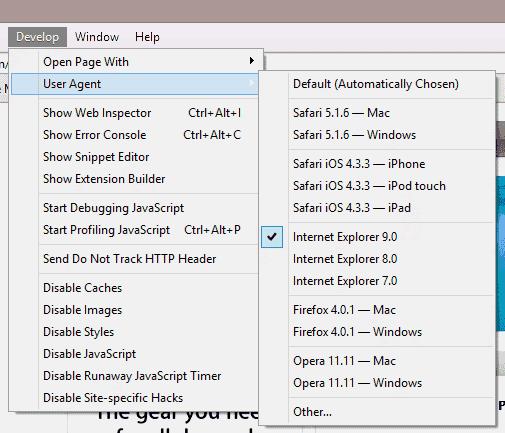
Ko izberete nov niz uporabniškega agenta, bo Safari ponovno naložil spletno stran in pripravljeni ste.
Opozoriti moram, da ta nastavitev ne ostane trajna po zaprtju Safarija.
Tukaj najdete podrobna navodila, kako spremeniti niz uporabniškega agenta v brskalniku Apple Safari za MacOS.
Razmišljate, kako izbrisati piškotke, zgodovino ali podatke o geslih iz spletnega brskalnika Apple Safari? Preberite ta vodnik in se naučite zdaj!
Tukaj se naučite, kako si ogledate izvorno kodo na spletni strani v Apple Safari z uporabo orodja Safari Web Inspector.
Podrobna navodila, kako spremeniti niz uporabniškega agenta v brskalniku Apple Safari za MacOS.
Kako si ogledate izvorno kodo na spletni strani v Apple Safariju z orodjem Web Inspector.
Odpravite napako, pri kateri strani ni bilo mogoče odpreti, preveč preusmeritev. se prikaže med brskanjem po spletu na vašem Apple iPhone ali iPad.
Pokažemo vam, kako onemogočiti predpomnjenje v spletnem brskalniku Apple Safari.
Kako omogočiti ali onemogočiti blokator pojavnih oken v Apple Safariju za Windows, OS X in iOS.
Kako nastaviti domačo stran za Safari na vašem Apple iPhone ali iPad.
Kako si ogledate polno različico Facebooka z vašega iPhone ali druge naprave Apple iOS.
Olajšajte branje v Safariju in povečajte velikost; evo kako.
Vaša domača stran je stran, ki se odpre, ko v brskalniku kliknete gumb za domačo stran – običajno del menijske vrstice na vrhu in v obliki
Če poznate nasvete in trike, ki jih ponuja Safari, boste vedeli, kako kar najbolje izkoristiti brskalnik. Ima tudi nekaj nasvetov in trikov v rokavu
Kako izbrisati piškotke, zgodovino ali podatke o geslu iz spletnega brskalnika Apple Safari.
Pokažemo vam, kako prikazati celotno namizno različico spletnega mesta YouTube v Safariju za iOS.
Rešite težavo, pri kateri v vaši napravi iOS manjka ikona Apple Safari.
Shranjevanje gesel v brskalniku ni najbolj varna stvar. Toda nekateri lahko to vseeno storijo, saj so gesla, ki jih shranijo, za neželene račune ali morate ugotoviti geslo, ki ga uporabljate za ta en pogled? Prikazujemo, da si morate ogledati gesla, ki jih je shranil vaš brskalnik.
Se sprašujete, kako integrirati ChatGPT v Microsoft Word? Ta vodnik vam pokaže, kako to storiti s pripomočkom ChatGPT za Word v 3 enostavnih korakih.
Tukaj najdete podrobna navodila, kako spremeniti niz uporabniškega agenta v brskalniku Apple Safari za MacOS.
Prikazujemo vam, kako spremeniti barvo osvetlitve za besedilo in besedilna polja v Adobe Readerju s tem korak-po-korak priročnikom.
Ali potrebujete načrtovanje ponavljajočih se srečanj na MS Teams z enakimi člani ekipe? Naučite se, kako nastaviti ponavljajoče se srečanje v Teams.
Želite onemogočiti zaslon za posodobitev programske opreme Apple in preprečiti njegovo pojavljanje na računalniku Windows 11 ali Mac? Preizkusite te metode zdaj!
Če iščete osvežujočo alternativo tradicionalni virtualni tipkovnici, je Samsung Galaxy S23 Ultra odlična rešitev. Z
Odkrijte, kako odpraviti napako OneDrive s kodo 0x8004de88, da boste lahko spet uporabljali svoje oblačne shrambe.
V tem vadnici vam pokažemo, kako spremeniti privzeto nastavitev povečave v Adobe Readerju.
Ali pogosto vidite napako Opravičujemo se, nismo se mogli povezati z vami na MS Teams? Preizkusite te napotke za odpravljanje težav in se znebite te težave zdaj!
Trenutno ni mogoče onemogočiti anonimnih vprašanj v Microsoft Teams Live Events. Tudi registrirani uporabniki lahko pošiljajo anonimna vprašanja.






















